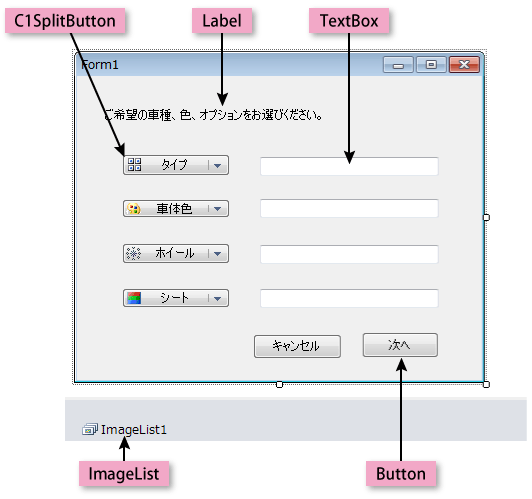C1SplitButtonコントロールの概要
C1SplitButtonコントロールは、ボタンコントロールにドロップダウンリストを組み合わせたような複合コントロールです。ボタンの横にあるドロップダウンボタンをクリックすると、メニューのようにリスト項目が展開し、入力項目を選択できるようになります。
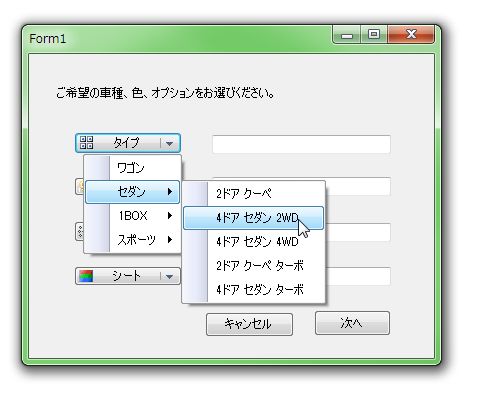
選択アイテムはネストできるので、入力して欲しいデータをグループやカテゴリで整理してユーザーに提供することができます。
アイテムの設定は専用のエディタを使用します。アイテムにチェックマークを付けたり、アイコンなどのイメージを持たせたりすることができます。
ユーザーがアイテムをクリックすると、C1SplitButtonコントロールにはDropDownItemClickedイベントが発生しますので、処理を実行したい場合はこのイベントハンドラを利用します。
アプリケーションの作成(1)
では、さっそくC1SplitButtonコントロールを持ったアプリケーションを作成してみます。アプリケーションは、ユーザーが自動車のオプションを選択するという例で作成してみました。
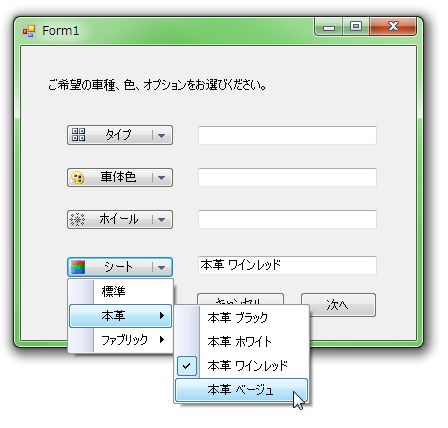
GUIの作成
フォームには、C1SplitButtonコントロールとTextBox、Buttonコントロールを配置し、C1SplitButtonコントロールで選択した項目をTextBoxコントロールで表示するというものです。